Pytorch以及TensorFlow的GPU版本安装
前言
深度学习框架TensorFlow和Pytorch的GPU版本搭建基础要求是显卡应当为NVIDIA系列,并将显卡驱动升级为最高版本。
显卡驱动下载地址:官方驱动 | NVIDIA ,根据自己的显卡型号选择相应的驱动版本。
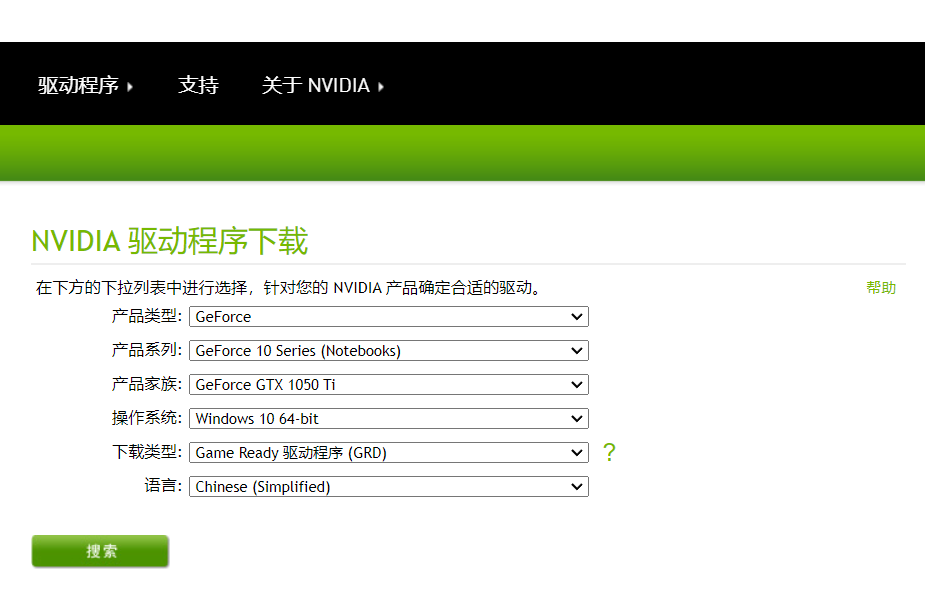
一、查看CUDA版本
安装好显卡最新版本驱动后,在桌面单击鼠标右键会出现NVIDIA控制面板,进入控制面板后点击系统信息。
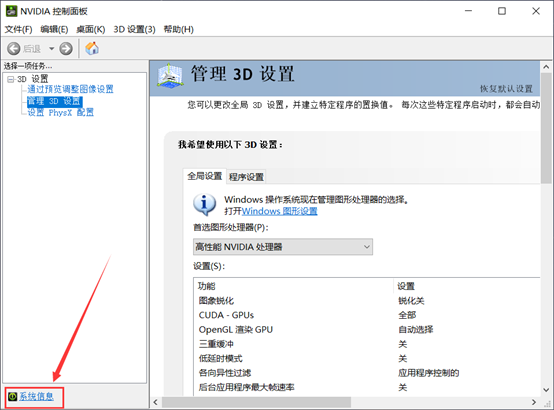
然后可以看到显卡相关信息,这里我们需要记录下驱动程序版本。
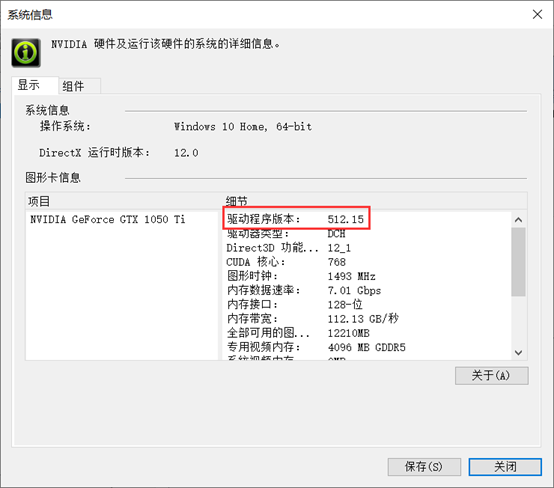
接着点击组件信息确定CUDA的版本,此处CUDA版本为11.6,这里代表着显卡所支持的最高版本的CUDA,可以向下兼容,即安装的CUDA版本可以小于等于11.6。
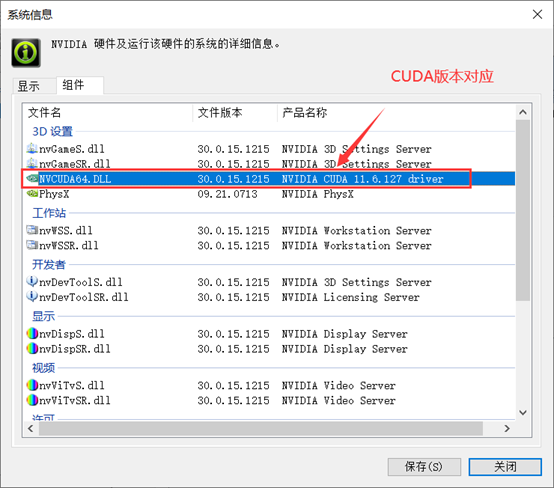
二、安装CUDA
CUDA下载地址: CUDA Toolkit Archive | NVIDIA Developer
此处没有选择对应最高的CUDA版本,因为在Pytorch官网查看到目前最高支持CUDA11.3,所以此处也选择了CUDA的11.3版本。(感兴趣可以尝试高版本的CUDA安装Pytorch)
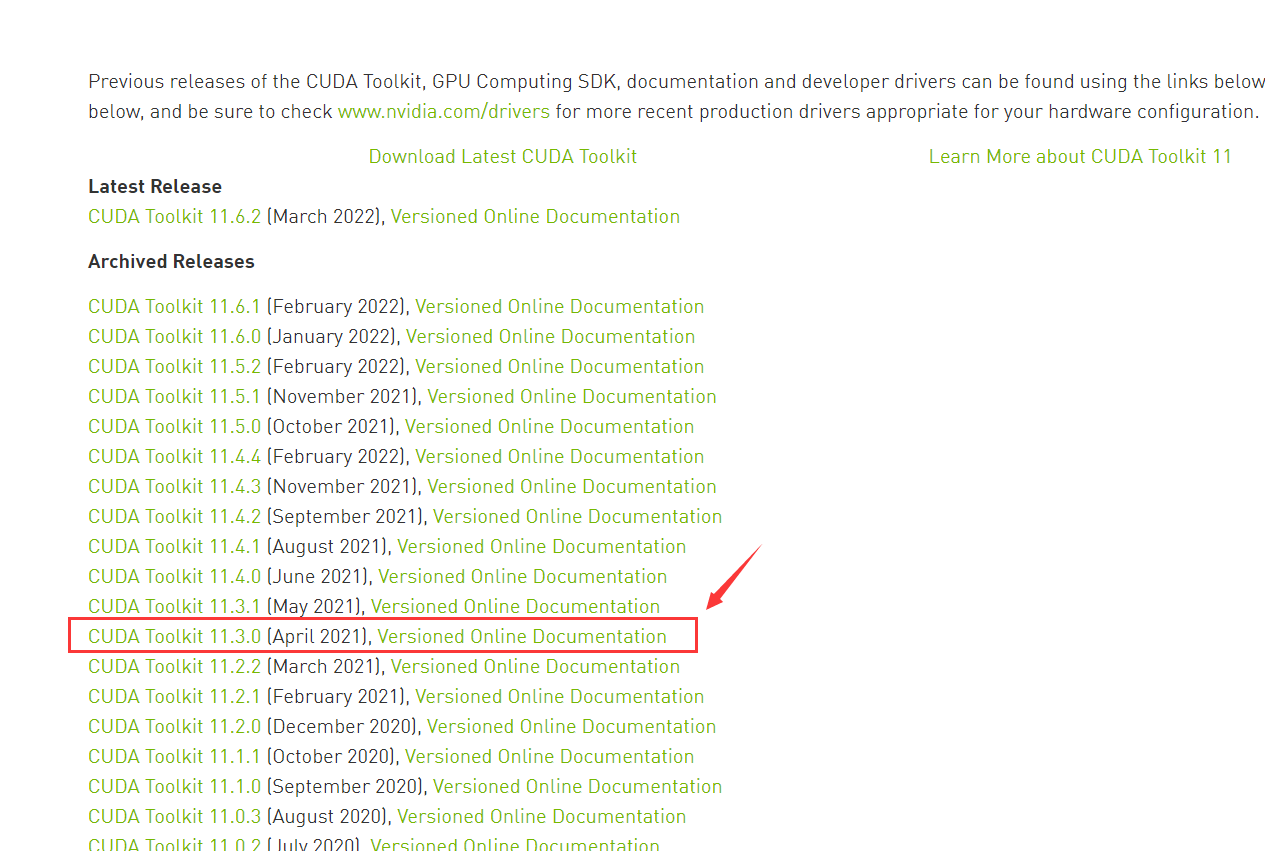
进入相对应版本的下载页面后,选择Windows系统然后进行本地下载
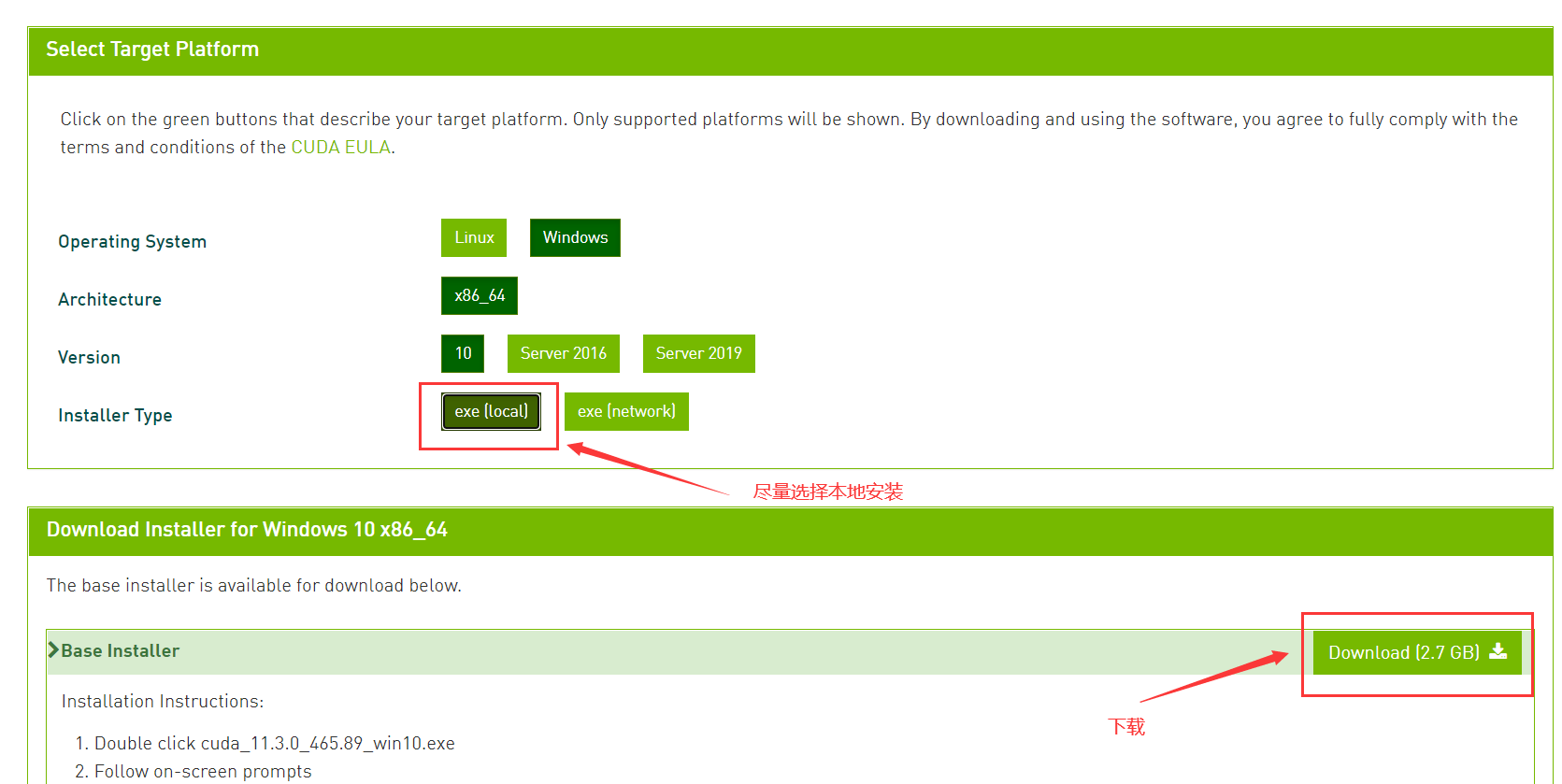
双击下载好的CUDA进行安装,第一次会弹出一个窗口为解压路径
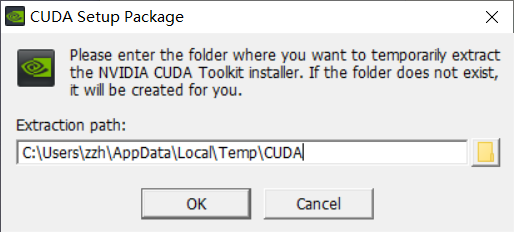
如果安装的CUDA版本要低于之前查看的所支持最高版本CUDA会提示如下,可以忽略,不影响接下来的安装。
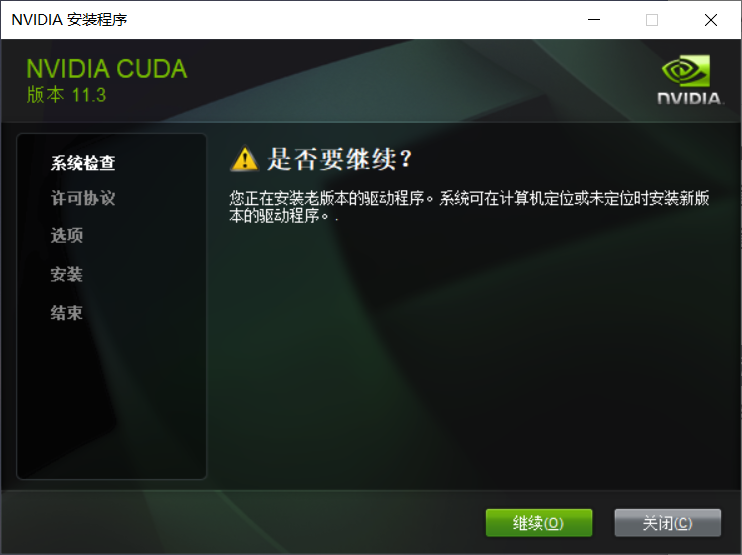
接受许可协议后要在此处选择自定义安装
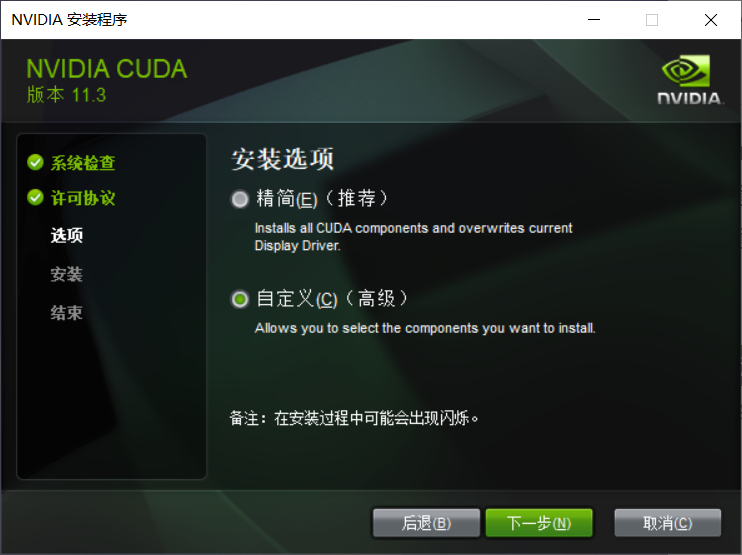
首先去掉NVIDIA GeForce Experience的安装。
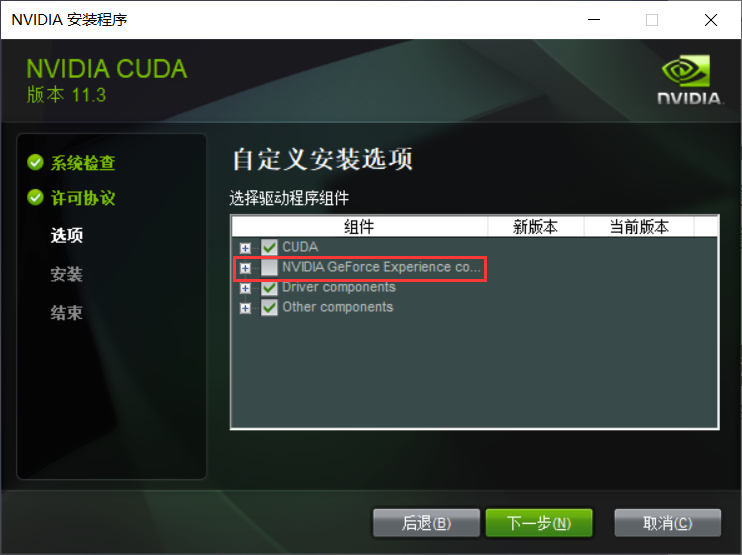
之后展开CUDA选项,去掉Visual Studio Integration。

然后展开Driver components选项,由于之前已经安装过最新版本的显卡驱动,而且之前手动安装的显卡驱动版本高于这个CUDA自带的驱动程序版本,所以此项也去掉。
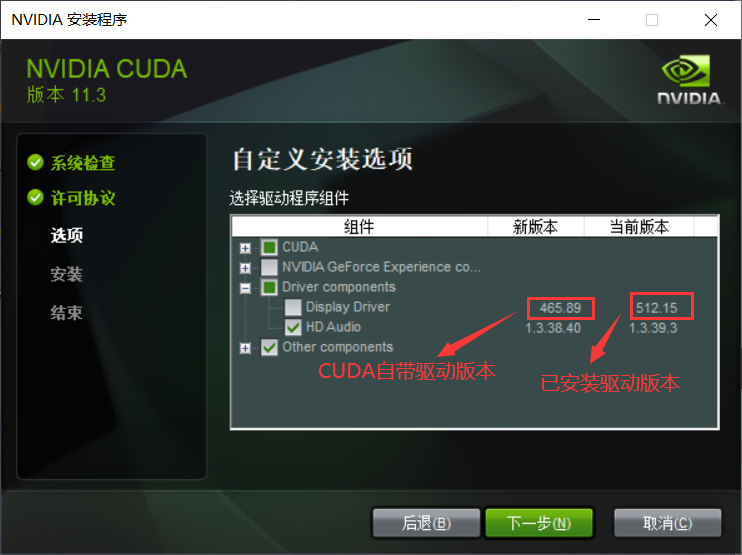
之后点击下一步进行安装,安装结束后进入环境变量中,选择系统变量的Path然后点击编辑。
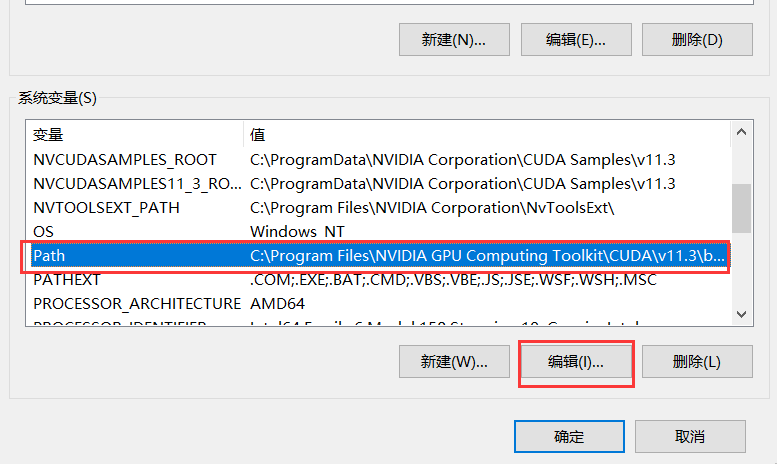
安装好CUDA后会自动配置好前两项环境变量,第三项需要手动配置,在CUDA对的安装目录下找到extras文件夹下的CUPTI文件夹下的lib64,将此路径加入环境变量中,之后可打开cmd命令提示符进行查看验证输入命令(nvcc -V)。最后一项cudnn的配置会在后面提到。
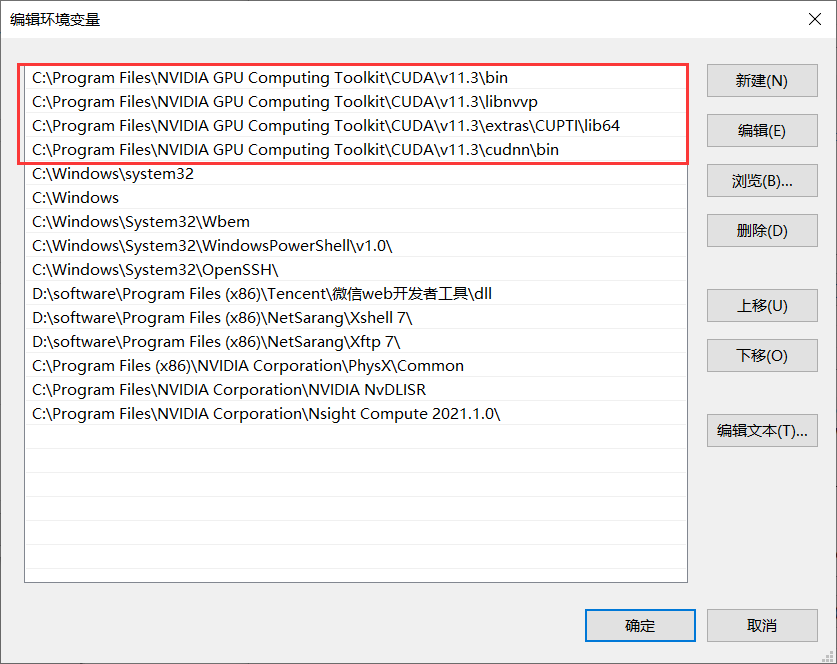
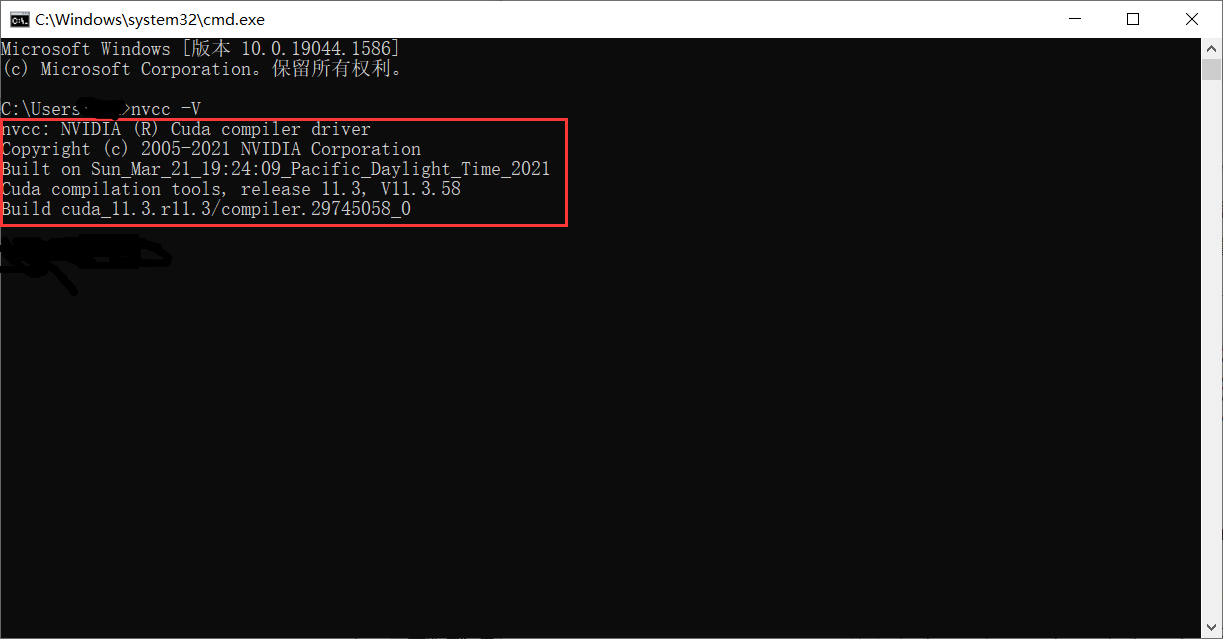
三、安装cudnn
cudnn下载地址: cuDNN Archive | NVIDIA Developer
此处要注意cudnn与CUDA版本的对应,之前下载的CUDA的11.3版本所以此处也要选择对应版本的cudnn即图中框中选项。
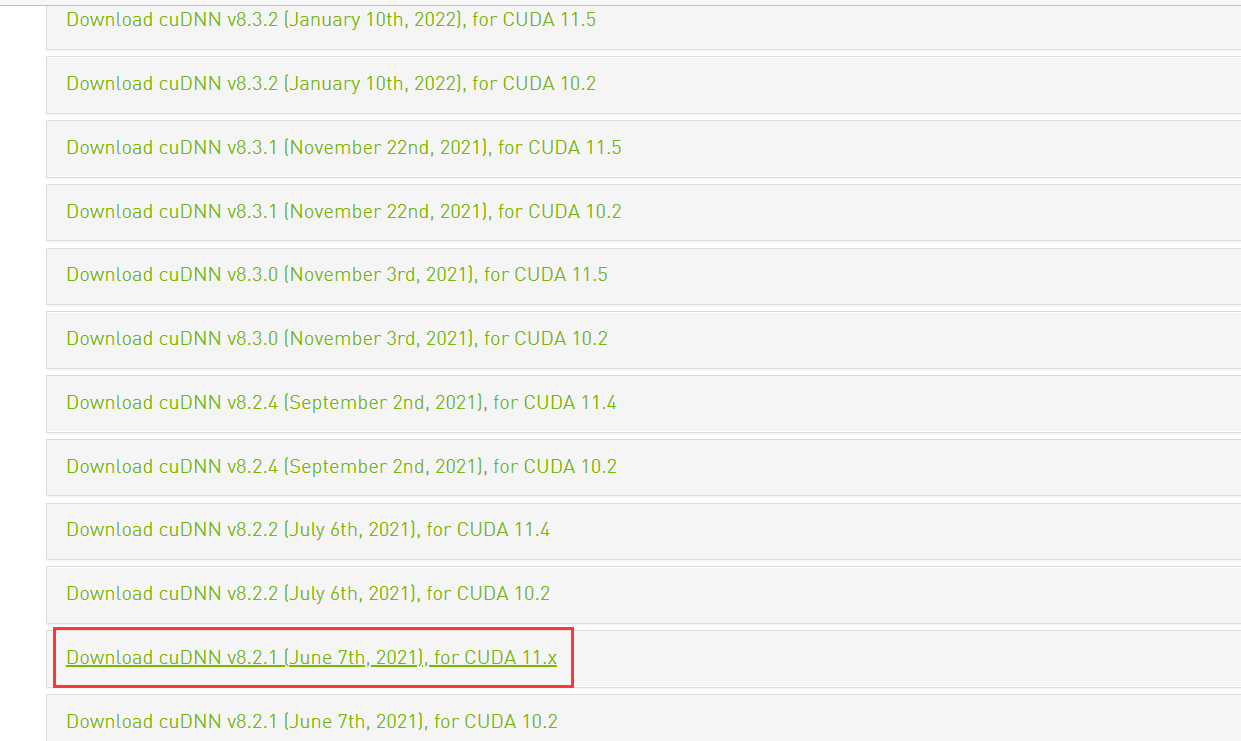
展开上图框中的选项后选择对应的Windows版本,点击下载。
- 下载方式一:直接点击下载的话会让你注册登录然后下载(此方法由于网络的原因经常失败)
- 下载方式二:将鼠标放置你要下载的链接上,然后右键选择复制链接,将复制的链接粘贴到迅雷等下载工具进行下载。
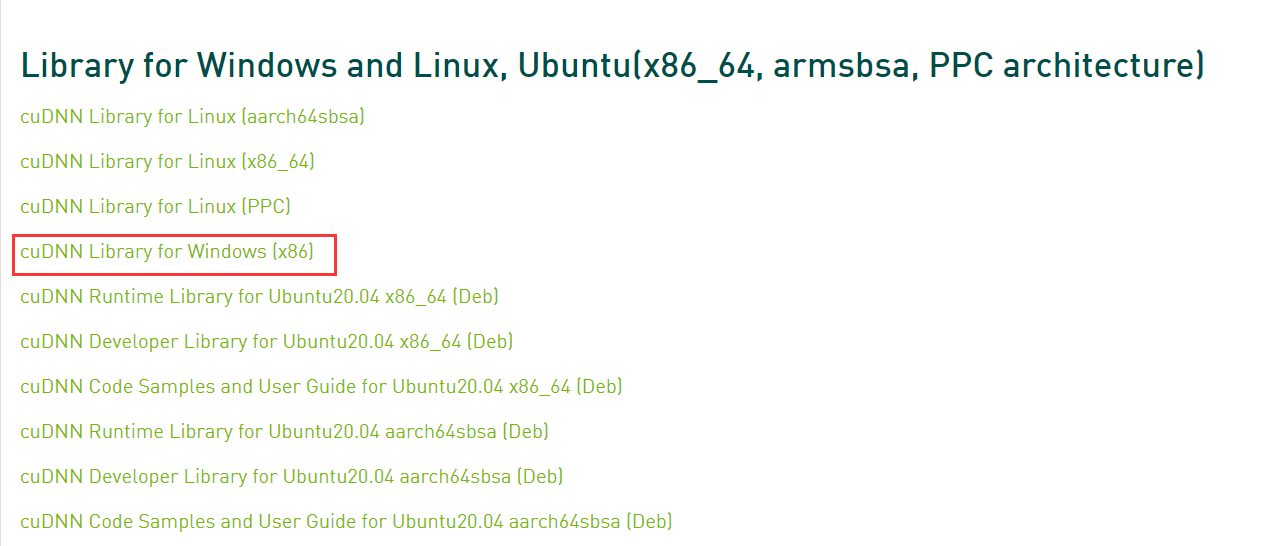
将下载好的文件解压后重新命名为cudnn然后放置在C:\Program Files\NVIDIA GPU Computing Toolkit\CUDA\v11.3目录下
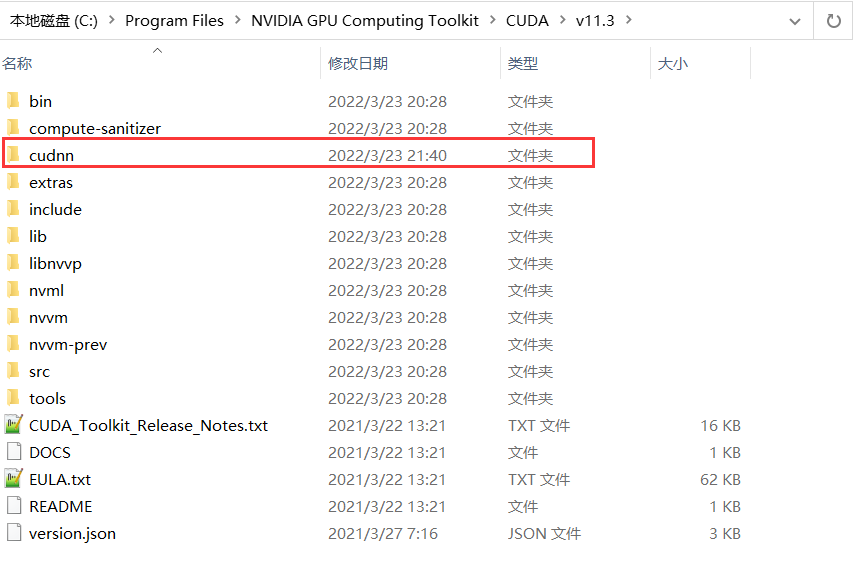
然后配置环境变量,将cudnn文件夹下的bin目录的文件路径加入环境变量
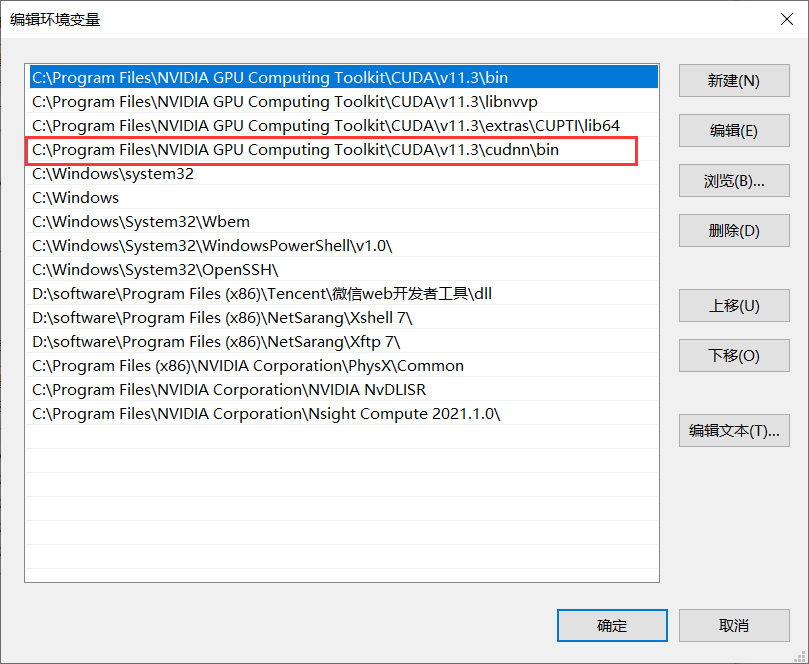
加上之前CUDA的自动配置的两个环境变量以及手动配置的一个环境变量,共计四个环境变量。
四、安装Anaconda
下载地址: Anaconda | The World's Most Popular Data Science Platform
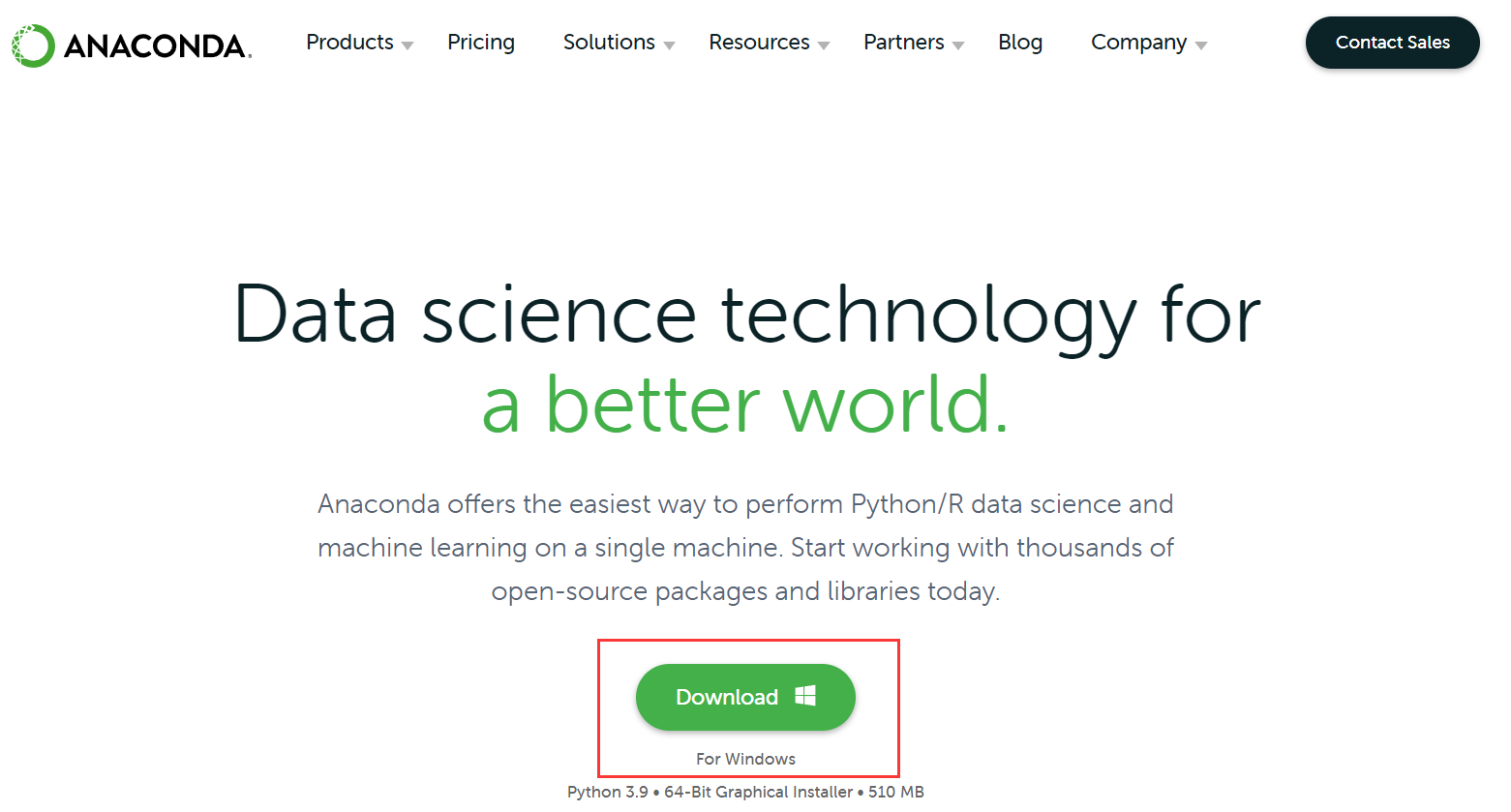
下载好以后运行安装包
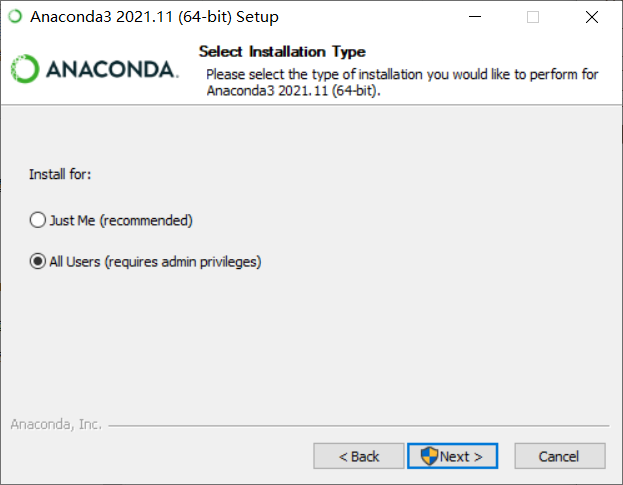
选择安装路径,可自定义安装路径
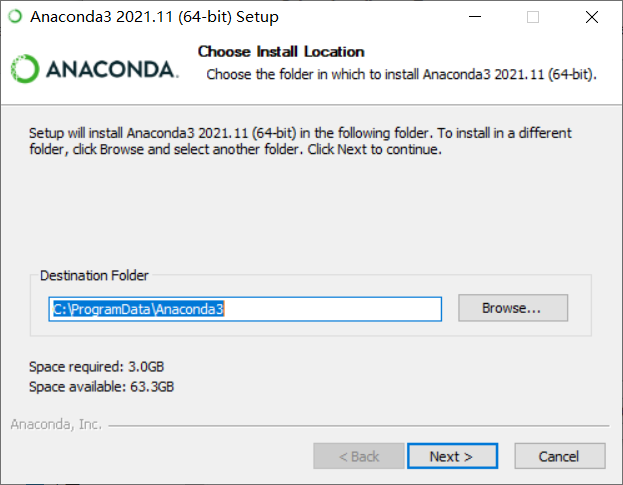
加入环境变量,将两个选项勾上然后点击Install
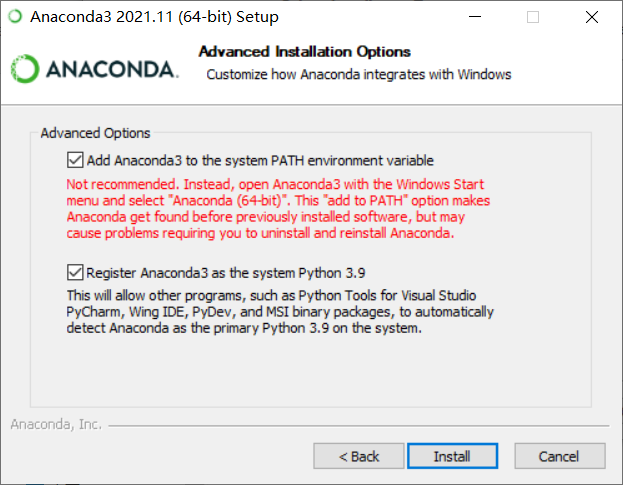
修改Anaconda镜像国内源
复制conda config --add channels https://mirrors.tuna.tsinghua.edu.cn/anaconda/pkgs/free/ conda config --add channels https://mirrors.tuna.tsinghua.edu.cn/anaconda/pkgs/main/ conda config --set show_channel_urls yes
五、Pytorch
创建Pytorch虚拟环境,该环境名称为python38
在cmd命令框中输入如下命令
复制conda create -n python38 python==3.8.0
-n后面跟的是虚拟环境的名字,==后面的是指定python为3.8.0版本
创建完成虚拟环境后输入如下命令激活该虚拟环境
复制conda activate python38
然后进入Pytorch官网,选择操作系统为Windows,安装方式为pip,CUDA版本为11.3
Pytorch官网链接:PyTorch
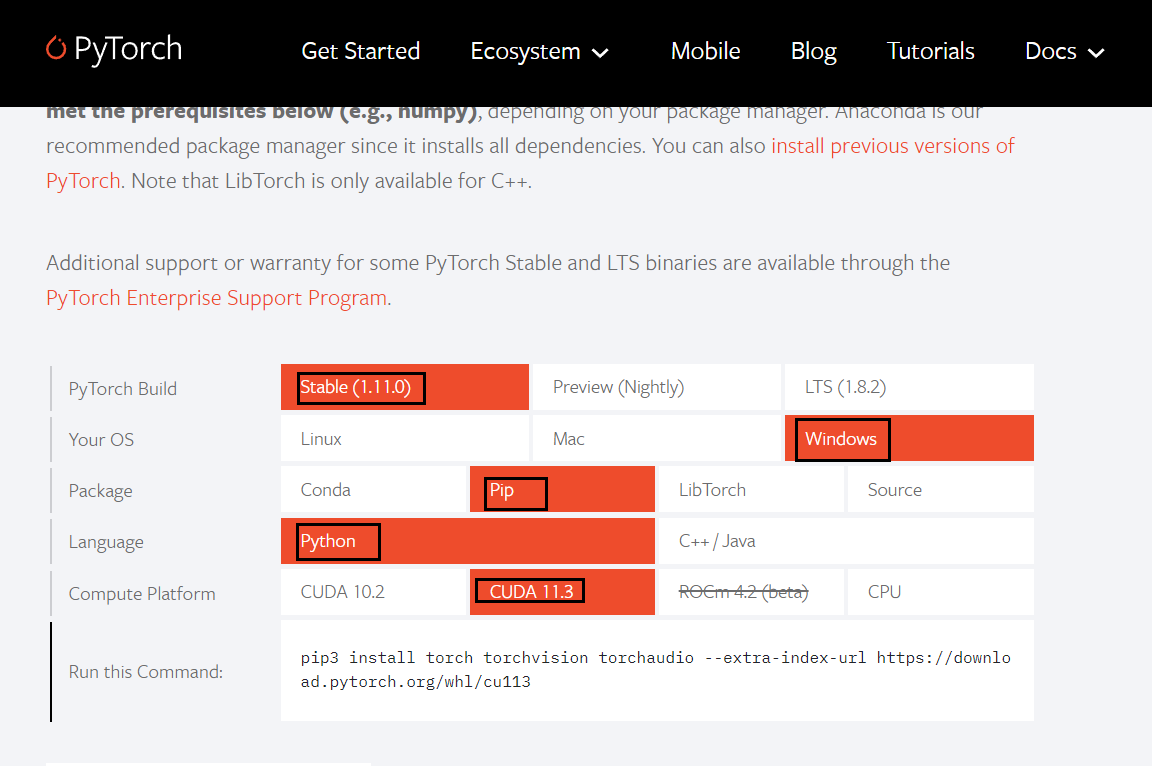
将官网生成的命令粘贴至已激活环境的命令框中
复制pip3 install torch torchvision torchaudio --extra-index-url https://download.pytorch.org/whl/cu113
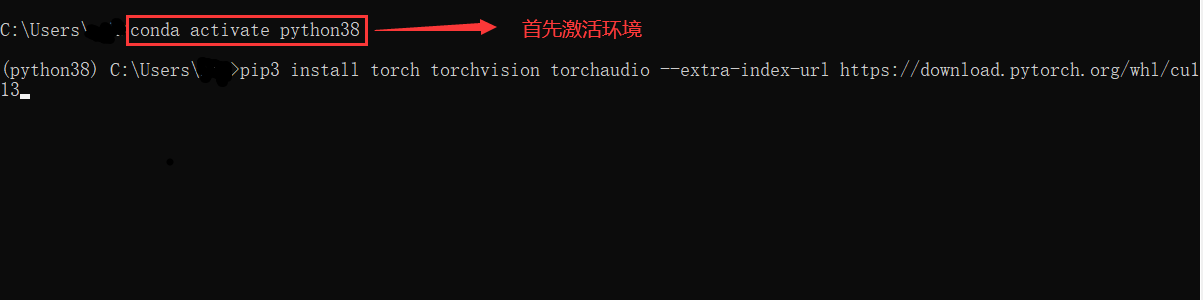
然后进入虚拟环境名称为python38的python中输入如下命令进行测试
复制import torch torch.cuda.current_device() #返回当前设备索引 torch.cuda.device_count() #返回GPU的数量 torch.cuda.get_device_name(0) #返回gpu名字,设备索引默认从0开始 torch.cuda.is_available() #cuda是否可用 print(torch.__version__) #注意是双下划线

六、TensorFlow
创建TensorFlow虚拟环境,该环境名称为python_tf
在cmd命令框中输入如下命令
复制conda create -n python_tf python==3.8.0
-n后面跟的是虚拟环境的名字,==后面的是指定python为3.8.0版本
创建完成虚拟环境后输入如下命令激活该虚拟环境
复制conda activate python_tf
激活python_tf该虚拟环境后输入如下命令安装TensorFlow
复制pip install tensorflow-gpu -i https://pypi.tuna.tsinghua.edu.cn/simple
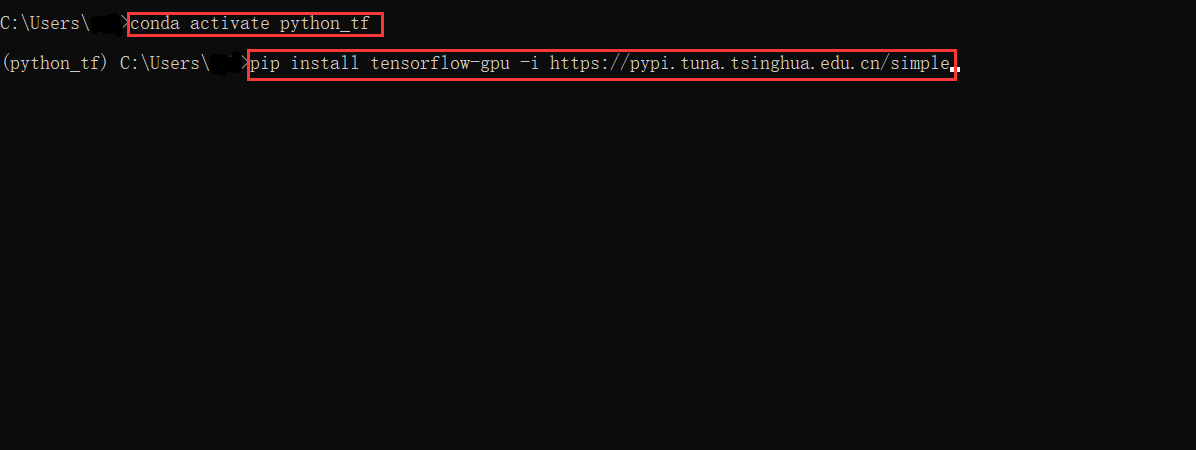
然后进入虚拟环境名称为python_tf的python中输入如下命令进行测试
复制import tensorflow as tf tf.test.is_gpu_available() #cuda是否可用 tf.__version__ #查看版本
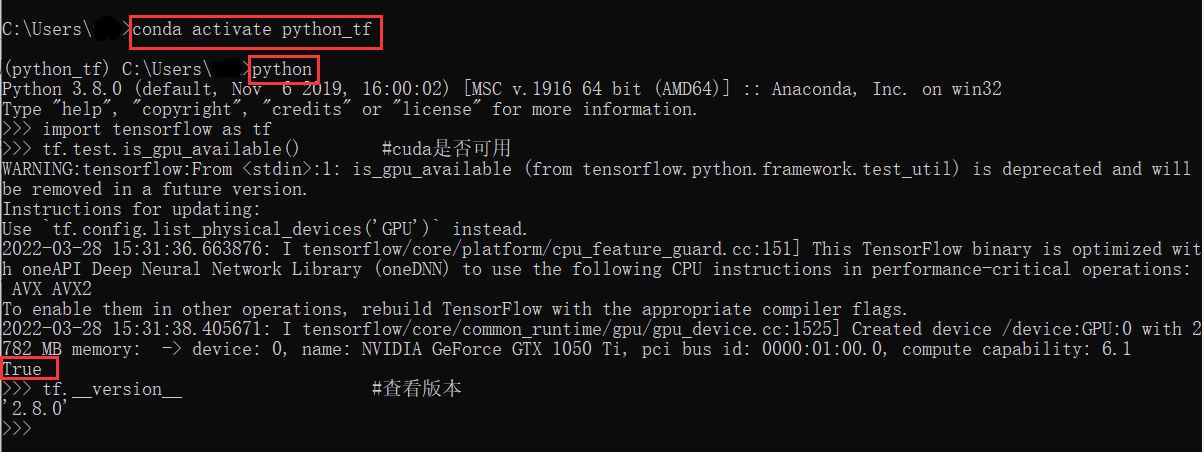






【推荐】国内首个AI IDE,深度理解中文开发场景,立即下载体验Trae
【推荐】编程新体验,更懂你的AI,立即体验豆包MarsCode编程助手
【推荐】抖音旗下AI助手豆包,你的智能百科全书,全免费不限次数
【推荐】轻量又高性能的 SSH 工具 IShell:AI 加持,快人一步
· 无需6万激活码!GitHub神秘组织3小时极速复刻Manus,手把手教你使用OpenManus搭建本
· C#/.NET/.NET Core优秀项目和框架2025年2月简报
· Manus爆火,是硬核还是营销?
· 一文读懂知识蒸馏
· 终于写完轮子一部分:tcp代理 了,记录一下